S rastom počítačovej databázy Accessu bude vyhľadávanie záznamov zahŕňať viac než len rýchly pohľad na údajový hárok. Tento článok popisuje niekoľko metód, ktoré môžete použiť na vyhľadanie záznamov.
Poznámka: Tento článok sa nevzťahuje na webové aplikácie Accessu – druh databázy, ktorý navrhujete pomocou Accessu a publikujete online. Ďalšie informácie nájdete v téme Create accessovej aplikácie
Čo vás zaujíma?
Prehľadávať všetky záznamy
Záznamy môžete prehľadávať z údajové zobrazenie pomocou navigačných tlačidiel záznamov v dolnej časti tabuľky alebo formulára.
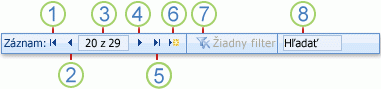
1. Prechod na prvý záznam
2. Prechod na predchádzajúci záznam
3. Pole Aktuálny záznam
4. Prechod na ďalší záznam
5. Prechod na posledný záznam
6. Otvorenie nového (prázdneho) záznamu
7. Indikátor filtra
8. Vyhľadávacie pole
Pomocou klávesu TAB môžete prechádzať po jednom zázname.
Prechod na konkrétny záznam
Ak viete, ktorý záznam chcete nájsť, pomocou poľa Prejsť na vyberte konkrétny záznam z rozbaľovacieho zoznamu. Pole Prejsť na sa zvyčajne používa vo formulároch.

-
Ak chcete prejsť na záznam, kliknite na šípku napravo od poľa Prejsť na a potom vyberte záznam z rozbaľovacieho zoznamu.
Poznámka: Ak poznáte niekoľko prvých znakov záznamu, na ktorý sa chcete pohybovať, môžete tieto znaky zadať do poľa Prejsť na .
V poli Prejsť na sa zobrazuje len dostatok údajov na jedinečnú identifikáciu každého záznamu. Keď zo zoznamu vyberiete záznam, Access zobrazí zvyšné údaje tohto záznamu v hlavnej oblasti formulára.
Vyhľadanie záznamu
Keď zadáte text do vyhľadávacieho poľa, pri zadávaní jednotlivých znakov sa v reálnom čase zvýrazní prvá zodpovedajúca hodnota. Pomocou tejto funkcie môžete rýchlo vyhľadať záznam so zodpovedajúcou hodnotou.
Môžete tiež vyhľadať konkrétny záznam v tabuľke alebo formulári pomocou možnosti Hľadať .
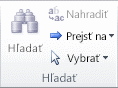
Toto je efektívna voľba na vyhľadanie konkrétneho záznamu, keď záznam, ktorý chcete vyhľadať, spĺňa konkrétne kritériá, ako sú napríklad hľadané výrazy a operátory porovnávania, ako napríklad "rovná sa" alebo "obsahuje".
Poznámka: Dialógové okno Hľadať a nahradiť môžete použiť iba vtedy, ak tabuľka alebo formulár aktuálne zobrazuje údaje. Platí to aj v prípade, že neexistujú žiadne viditeľné záznamy, pretože bol použitý filter.
-
Otvorte tabuľku alebo formulár a potom kliknite na pole, ktoré chcete vyhľadať.
-
Na karte Domov kliknite v skupine Hľadať na položku Hľadať.
Zobrazí sa dialógové okno Hľadať a nahradiť s vybratou kartou Hľadať .
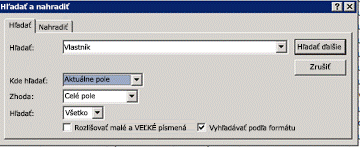
-
Do poľa Hľadať zadajte hodnotu, pre ktorú chcete hľadať.
-
Ak chcete zmeniť pole, v rámci ktorého chcete vyhľadávať, alebo prehľadávať celú základnú tabuľku, kliknite na príslušnú možnosť v zozname Kde hľadať .
Tip: Zoznam zhody predstavuje operátor porovnania (napríklad "rovná sa" alebo "obsahuje"). Ak chcete rozšíriť vyhľadávanie, v zozname Zhoda kliknite na položku Ľubovoľná časť poľa.
-
V zozname Hľadať vyberte položku Všetko a potom kliknite na položku Hľadať ďalej.
-
Keď je zvýraznená položka, pre ktorú hľadáte, kliknutím na tlačidlo Zrušiť v dialógovom okne Hľadať a nahradiť zavrite dialógové okno. Záznamy, ktoré spĺňajú vaše podmienky, sú zvýraznené
Filtrovanie na zobrazenie konkrétnych záznamov
Ak chcete zobraziť iba záznamy, ktoré spĺňajú konkrétne kritériá a operátory porovnávania, môžete filtrovať a zobraziť obmedzený počet záznamov. Ak chcete napríklad rýchlo zúžiť zobrazené záznamy, kliknite pravým tlačidlom myši na pole, ktorého hodnota sa má zhodovať, a potom v dolnej časti kontextovej ponuky vyberte položky Rovná sa, Nerovná sa, Obsahuje alebo Neobsahuje . Filter je možné zapnúť alebo vypnúť, vďaka čomu môžete jednoducho prepínať medzi filtrovaným a nefiltrovaným zobrazením rovnakých údajov. Na rozdiel od vyhľadávania filter obmedzuje len to, ktoré záznamy sa zobrazia.
-
Ak chcete použiť filter založený na výbere, otvorte tabuľku alebo formulár.
-
Ak chcete skontrolovať, či tabuľka alebo formulár ešte nie sú filtrované, na karte Domov kliknite v skupine Zoradiť & filter na položku Rozšírené a potom kliknite na položku Vymazať všetky filtre, ak je tento príkaz k dispozícii.
-
Prejdite na záznam obsahujúci hodnotu, ktorú chcete použiť ako súčasť filtra, a potom kliknite do stĺpca (v údajovom zobrazení) alebo ovládacieho prvku (v zobrazení formulára, zostavy alebo rozloženia). Ak chcete filtrovať na základe čiastočného výberu, vyberte len požadované znaky.
-
Na karte Domov kliknite v skupine Zoradiť & filter na položku Výber a potom kliknite na filter, ktorý chcete použiť.
-
Ak chcete filtrovať ostatné polia na základe výberu, zopakujte kroky 3 a 4.










